Apple lanza hoy la versión pública de iOS 10, probablemente a partir de las 7pm en Madrid o las 12pm en México DF. Y como siempre que queremos actualizar a una versión nueva de iOS volveremos a tener un problema crónico en la mayoría de dispositivos iOS en la forma de este molesto mensaje: «No se puede instalar esta actualización porque se necesitan X GB de espacio libre».

¿Qué hacemos entonces para liberar todo ese espacio y poder instalar iOS 10? Aquí te lo explicamos:
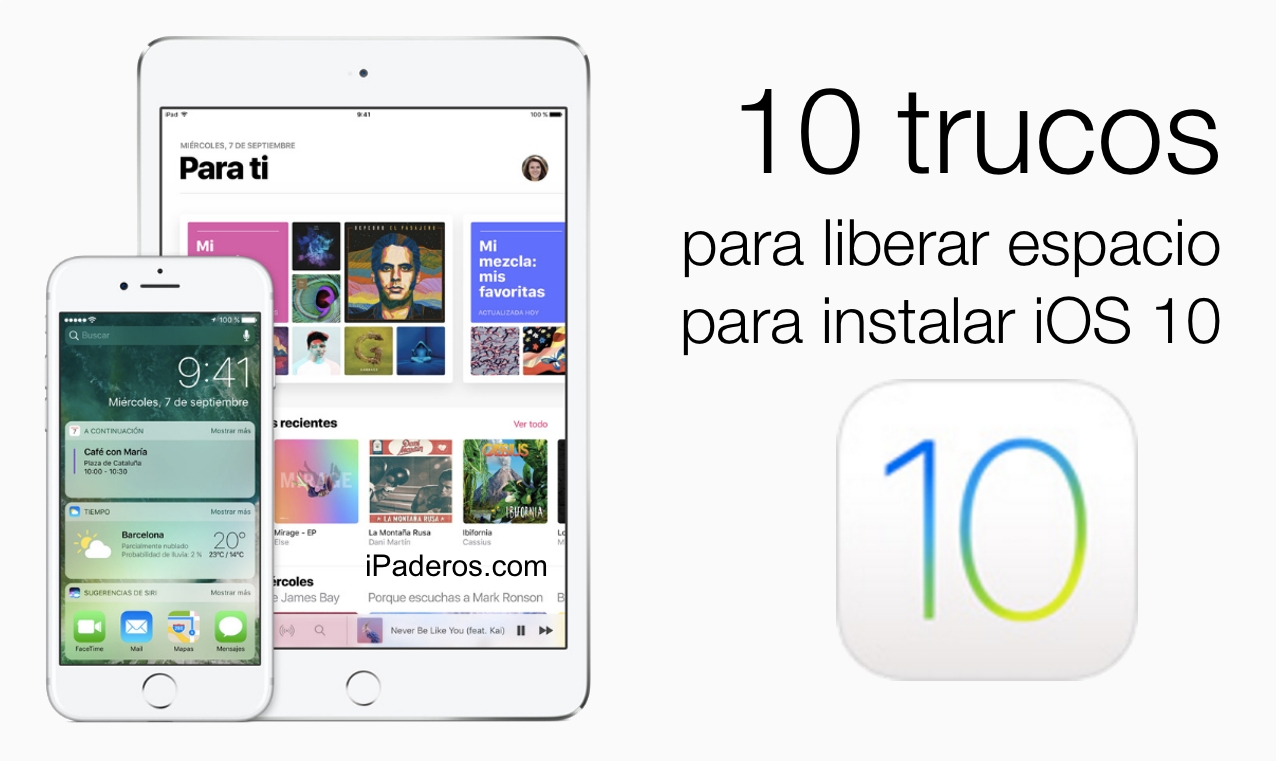
1. No instales vía OTA, sino mediante iTunes
Este es sin duda el truco más importante y, curiosamente, no conocido por todos. Si subes a iOS 10 usando iTunes hace falta mucho menos espacio libre para actualizar. Aquí te explicamos cómo hacerlo en 10 sencillos pasos. Es decir, actualizar con el iPad o iPhone conectado al ordenador, en lugar de hacerlo directamente desde el equipo vía OTA (over-the-air). Haciéndolo desde iTunes, la parte de espacio necesaria para descargar el archivo de instalación y descomprimirlo la soporta el ordenador y no tu iPad o iPhone, lo cual reduce sustancialmente las necesidades de espacio libre en el mismo. Además durante la instalación hace falta mover muchos archivos (más demanda de megas libres para hacerlo). Así que si te agobia borrar cosas, agarra el PC o el Mac y será más sencillo. Si aún así tienes problemas de espacio o tienes que hacerlo vía OTA porque no tienes un ordenador a mano, aquí tienes nueve trucos adicionales para conseguirlo:
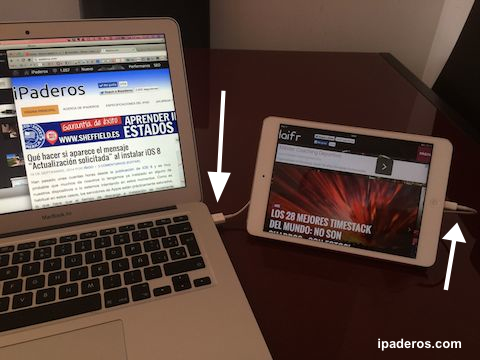
2. Vaciar los chats de Whatsapp
Este consejo es específico para el iPhone pero muy útil. El Whatsapp (y cualquier otra app de mensajería instantánea) es excelente para compartir fotos y vídeos. Pero cuando llevas meses haciéndolo se acumulan y ocupan mucho espacio en el iPhone. Muy especialmente en esos grupos de amigos en los que no se paran de mandar tonterías como memes de Julio Iglesias o vídeos de gatitos (y cosas menos inocentes). Actualizar iOS es una buena excusa para tirar lo que sobra (o todo) a la basura. Lo primero es identificar los chats que ocupan más espacio. Para ello abre la app de Whatsapp y entra en Configuración > Cuenta > Uso de almacenamiento. Ahora pulsa en la pestaña Tamaño para que los chats se ordenen no por el número de mensajes sino por lo megas que ocupan.
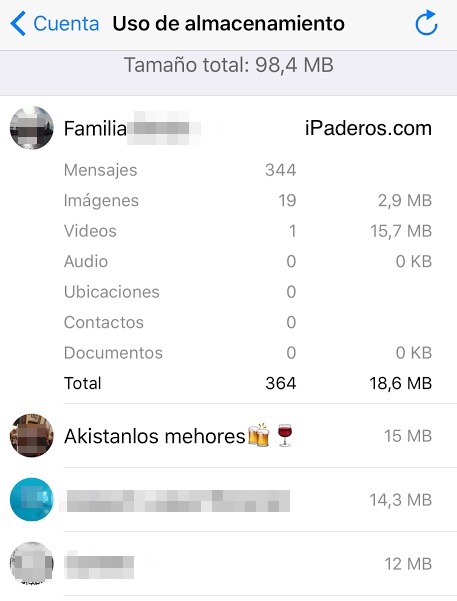
La opción más light es borrar el contenido de los chats que más ocupan. ¡OJO! Perderás todos los mensajes, fotos y vídeos que se hayan compartido en ese chat (salvo que los hubieras descargado al Carrete, claro). Para hacerlo debes buscar el Chat que quieres vaciar, deslizar a la izquierda sobre él y pulsar en el icono que pone «Más…». Ahí debes escoger la opción «Vaciar chat». Le das a confirmar y listo. Debes repetir esto para cada chat que quieras vaciar.
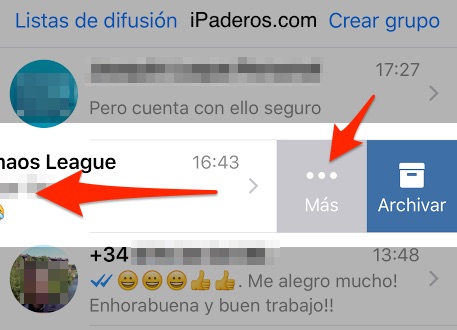
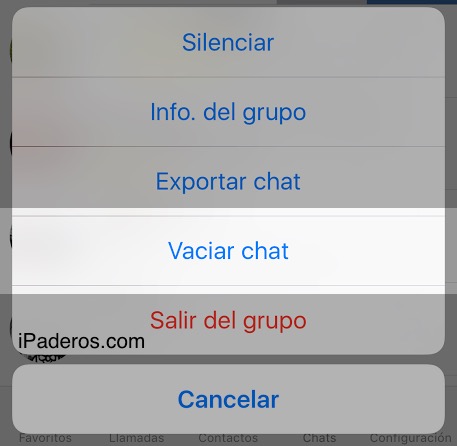
La opción más heavy metal es borrar el contenido de TODOS los chats en bloque. De nuevo, sé consciente de que perderás para siempre toda la información que en ellos hubiera. Para hacerlo ve a Configuración > Chats > Vaciar todos los chats. Tendrás que introducir tu móvil para completar esta acción.
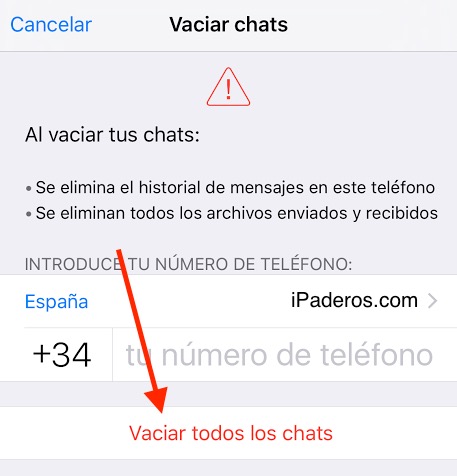
A efectos prácticos, vaciar todos los chats es casi lo mismo que desinstalar e instalar el Whatsapp, por lo que quizás sea una buena opción hacer esto último e instalar una versión limpia y desde cero de la app. Por cierto, una buena costumbre para proteger el espacio de tu iPhone y no inundar tu Carrete con basura es quitar la descarga automática de fotos y vídeos a tu móvil. Puedes hacerlo desactivando la opción «Guardar archivos» en Configuración > Chats.
¡Ah! Y date cuenta de que puedes hacer algo similar en Mensajes de iOS, Telegram…
3. Borra los podcast ya escuchados
Si usas Podcast a menudo es probable que te encuentres con un buen montón de gigas ocupados por los episodios de los programas que escuchas (yo he llegado a tener nada menos que 26 GB a la vez). Puedes borrarlos fácilmente entrando en Ajustes > General > Almacenamiento y iCloud > Almacenamiento > Gestionar Almacenamiento > Podcast.
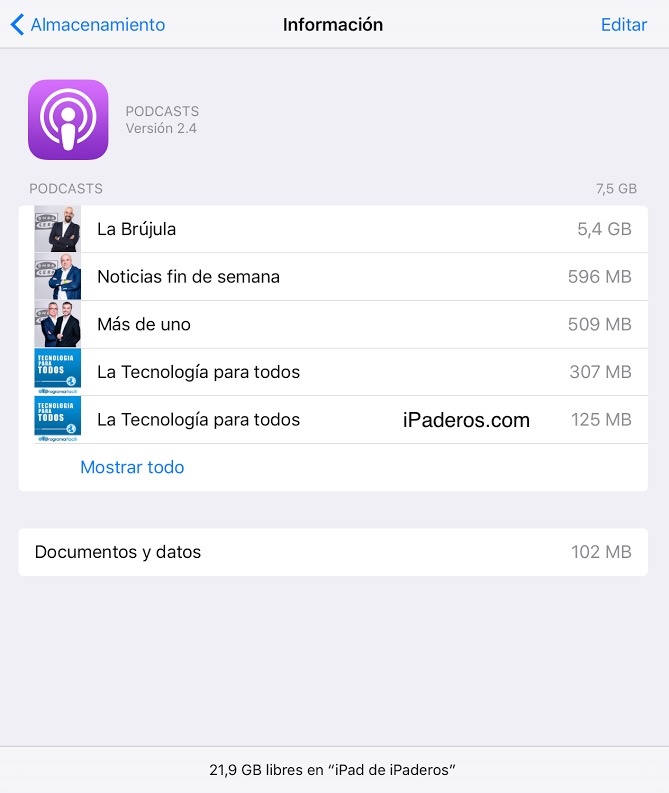
Una vez ahí desliza hacia la izquierda cada programa y pulsa en «Eliminar». Puedes borrarlos todos y descargar los que te interesen después de instalar iOS 10.
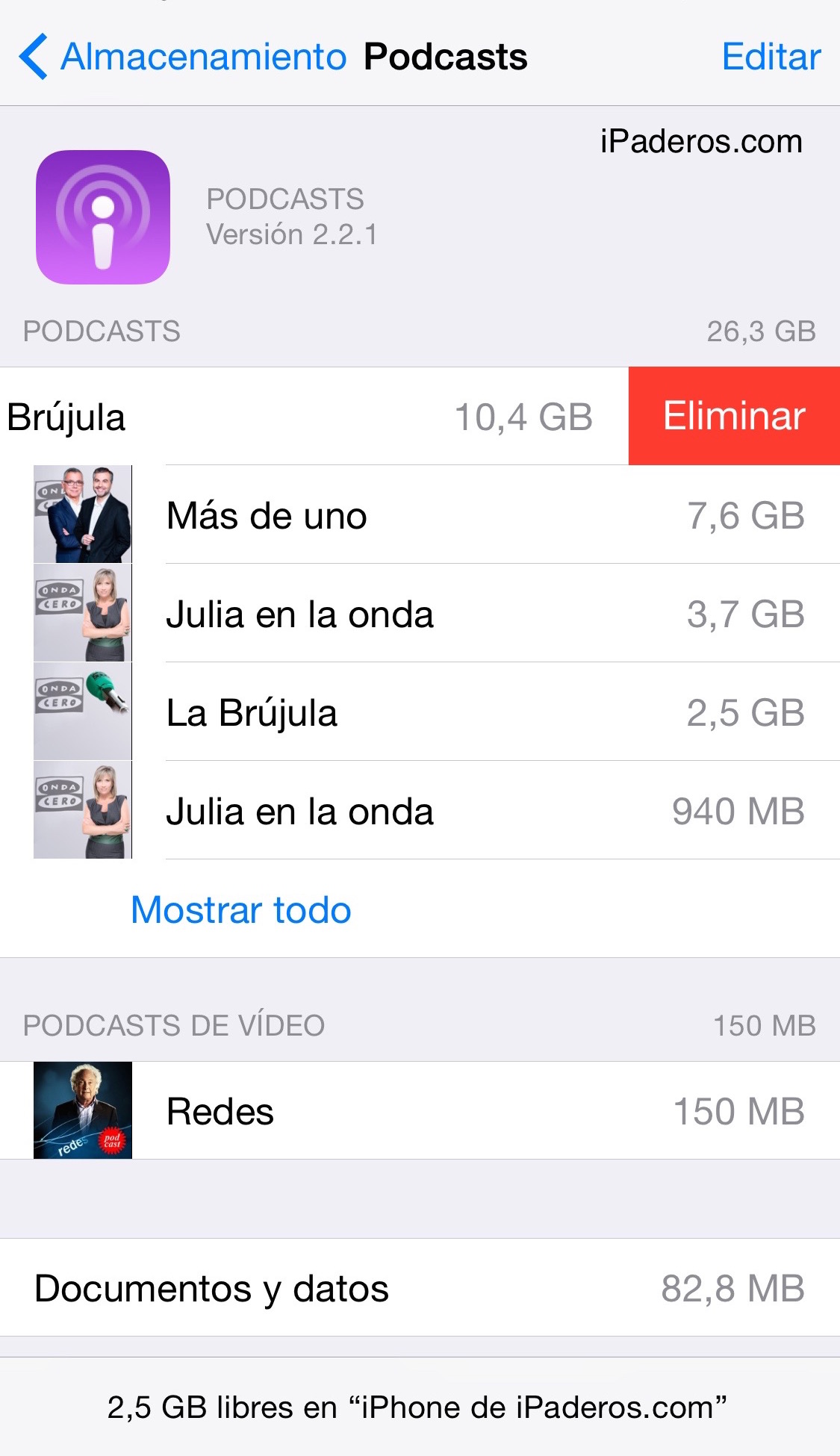
¡Ah! Y este es un buen momento para asegurarte de que tienes activada la opción de borrar automáticamente los podcasts ya escuchados. Para ello abre la app de Podcast y entra en cada podcasts al que estás suscrito, pulsa en Ajustes y confirma que pone «Sí» en la opción «Eliminar los reproducidos». Así evitarás que vuelvan a acumularse.
4. Borrar la caché de las apps
Algunas apps recopilan información como cookies o historial de navegación para el caso de los navegadores. Chrome, Safari o Google Maps son buenos ejemplos de sitios en donde puedes recuperar espacio borrando esta información temporal. Es además una costumbre sana por privacidad. Por ejemplo, aquí te explicamos cómo borrar la caché de Google Maps. Y si la aplicación no te deja borrar la caché, aquí te explicamos cómo hacerlo.
5. Haz un backup de tus juegos y bórralos
Actualizar iOS es una buena excusa para borrar juegos que llegamos siglos sin usar. Sin embargo, en ocasiones no queremos borrar alguno porque no queremos perder el avance que hemos conseguido. Afortunadamente hay formas de hacer una copia de seguridad completa del mismo que podremos recuperar en el futuro. Aquí te explicamos cómo hacerlo con DiskAid.
6. Reducir al máximo el espacio «Otros» de tu iPad
Si conectas tu iPad o iPhone al ordenador y abres iTunes podrás ver una barra en la que se detalla en qué tienes ocupado el espacio del mismo. Verás que hay una franja amarilla llamada «Otros» que puede ocupar mucho (varios gigas incluso). Este espacio inútil puede reducirse sustancialmente tal y como te explicamos en este artículo.
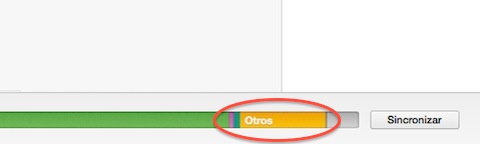
7. Hacer limpieza general
Según algunos estudios sólo usamos 27 aplicaciones al mes, lo cual significa que deberían caber casi todas sueltas en una sola página del Springboard. Pero nadie tiene así el iPad o el iPhone. Aunque queramos mantenerlo ordenado y con lo que realmente usamos, tras el paso de los meses el equipo se va llenando de fotos, apps que no usamos, música, etc. Cuando queremos dar un salto de iOS es el momento perfecto para agarrar la escoba y darle una seria limpieza a nuestro dispositivo. Revisa apps, fotos, películas, series, música y libros y borra todo lo que no hayas usado en el último mes. Pasarás ese momento de angustia típico de «¿y si tengo que irme de viaje y no tengo Blablacar o Trip Advisor instaladas?». Supéralo y date cuentas de que si te vas de viaje puedes echar 5 minutos en bajarte todo lo que vaya a hacerte falta antes. En este artículo te damos varios consejos para hacer este proceso de una forma efectiva, así como técnicas para mantener copias sincronizadas de fotos y vídeos que dejarán tu iPad más despejado en el futuro. ¡Ah! Y como imagino que ya sabrás puedes ver qué apps ocupan más sitio entrando en Ajustes > General > Almacenamiento y iCloud > Almacenamiento > Gestionar Almacenamiento. Concéntrate en las aplicaciones que más ocupan y borra sin piedad las que no has usado durante los últimos tres meses. Siempre puedes volver a instalarlas cuando quieras si las echas de menos.
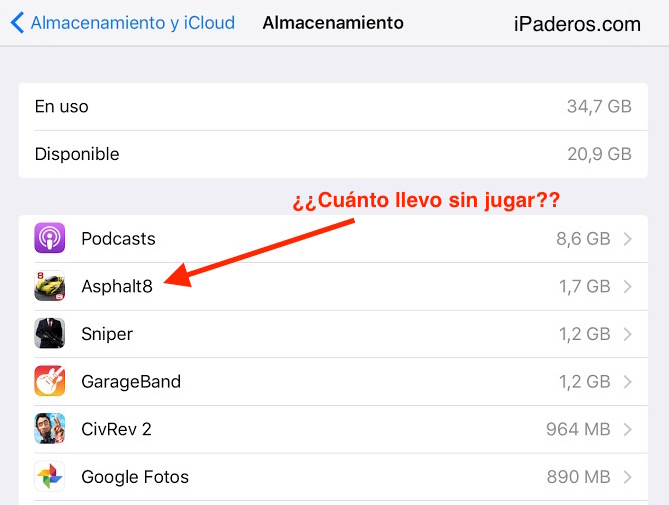
Un buen sitio en donde mirar, que típicamente acumula bastante basura son las capturas de pantalla. Revísalas y borra las que no te hagan falta en Fotos > Capturas de Pantalla.
8. Borrar y reinstalar ciertas aplicaciones
Hay aplicaciones que no mejoran con el borrado de la caché y documentos que ya os hemos mencionado. Son aplicaciones que, en general, son poco eficientes en la gestión del espacio o que basan su funcionamiento en la descarga de contenidos para su consumo offline. En estos casos puedes conseguir recuperar un montón de megas borrándolas e instalando copias limpias desde cero. En esta categoría caen algunas muy populares como Facebook, Twitter, Pocket o Evernote.
9. Usar limpiadores externos
Existen herramientas de terceros para facilitar la limpieza del iPad o iPhone. La más popular es PhoneClean (enlace de descarga para Mac y Windows aquí), que aunque requiere un pago por suscripción tiene una versión de prueba con la que puedes tener suficiente para instalar iOS 10. Si tienes Jailbreak hecho también puedes usar iCleaner Pro. Estas aplicaciones no sólo permiten borrar documentos, sino también archivos ocultos que no están visibles desde el propio iPad.

10. Restaurar
La opción más drástica de todas, pero si ya has probado todas y aún así necesitas más sitio, entonces sólo te queda esta opción. Haz copia de seguridad completa al ordenador y restaura el equipo desde cero (aquí te explicamos cómo hacerlo). Puedes incluso borrar todos sus contenidos en Ajustes > General > Restablecer > Borrar contenidos y ajustes (te pedirá tanto el código de desbloqueo como el código para restricciones si los tienes activados). Una vez que hayas instalado iOS 10 puedes recuperar la copia del ordenador. En todo caso, es muy importante haber hecho limpieza antes de hacer esto. Así nos aseguramos que la copia cabrá en el iPad o iPhone una vez instalado iOS 10.
Por último, te recordamos que puedes reducir muchísimo la necesidad de espacio libre para actualizar iOS 10 haciendo la actualización con iTunes, tal y como aquí te explicamos. Quizás no necesitas sacar la guadaña y dejar pelado tu equipo y basta con esperar a tener una hora libre delante del ordenador para hacerlo.


